كان Windows Sonic أحد الميزات التي قدمتها Microsoft في Windows 10 Creators Update والتي لم تلق الكثير من الاهتمام.
Windows Sonic هو حل Microsoft لتقديم دعم الصوت المكاني على أجهزة Windows 10. تتوفر هذه الوظيفة لتطبيقات Universal Windows Platform وبرامج Win32 المكتبية ، ويمكن للمطورين استخدام واجهات برمجة التطبيقات (APIs) المتاحة لإنشاء إشارات صوتية محيطة ورفع.
يمكن لمستخدمي Windows 10 و Xbox تمكين Windows Sonic على أجهزتهم ؛ قد لا تكون تحديثات الأجهزة الصوتية أو تحديثات البرامج الجديدة مطلوبة. يدعم النظام الأساسي Windows Sonic لترميز سماعات الرأس وترميز Dolby Atmos في الوقت الفعلي. السابق لسماعات الرأس الاستريو ، والأخير لسماعات الرأس الاستريو و HDMI.
الصوت المكاني مع Windows Sonic يدعم أجهزة التلفزيون والمسارح المنزلية وأشرطة الصوت التي تدعم Dolby Atmos. يمكن أيضًا استخدام الصوت المكاني مع أي زوج من سماعات الرأس قد يمتلكها المستهلك ، مع صوت يتم تقديمه بواسطة النظام الأساسي باستخدام Windows Sonic for Headphones أو Dolby Atmos for Headphones. [مصدر]
كيفية تمكين ويندوز سونيك على ويندوز 10

يمكنك تمكين وظيفة Windows Sonic على الأجهزة التي تعمل بنظام Windows 10 مع تحديث تحديث المنشئين أو تثبيت التحديثات الأحدث.
يعد تمكين هذه الميزة أمرًا سهلاً ، حيث يتم ذلك ببضع نقرات على سطح المكتب.
- انقر بزر الماوس الأيمن على أيقونة خلاط الصوت في شريط مهام Windows ، وانقل فوق الصوت المكاني (بلا) عند فتح القائمة.
- حدد "Windows Sonic for Headphones" لتنشيط الميزة.
يمكنك أيضًا تمكين Dolby Atmos لسماعات الرأس هناك ، لكنه سيعيد توجيهك إلى متجر Windows لتنزيل تطبيق Dolby Access. يتضمن هذا التطبيق نسخة تجريبية مجانية من Dolby Atmos لسماعات الرأس والعروض التوضيحية التي يمكنك تشغيلها ؛ باختصار ، الميزة ليست مجانية ويجب شراؤها. التطبيق متاح مقابل 14.99 دولار.
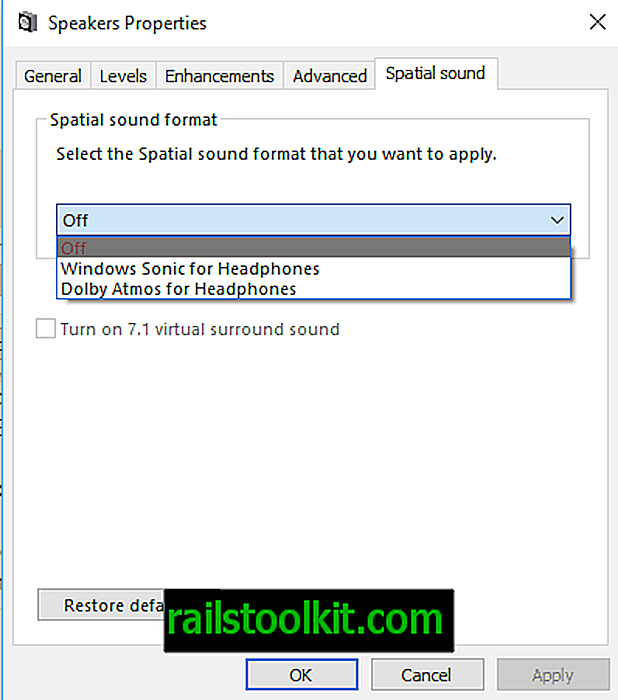
الخيار الآخر الذي لديك لتمكين وظيفة Windows Sonic هو الخيار التالي:
- انقر بزر الماوس الأيمن على أيقونة خلاط الصوت في شريط المهام وحدد أجهزة التشغيل من القائمة.
- انقر بزر الماوس الأيمن على السماعة النشطة ، واختر الخصائص.
- قم بالتبديل إلى علامة تبويب الصوت المكاني.
- قم بتنشيط Windows Sonic for Headphones أو Dolby Atmos لسماعات الرأس هناك.
عند تمكين Windows Sonic باستخدام هذه الطريقة ، يتم تنشيط الصوت المحيطي الظاهري 7.1 تلقائيًا أيضًا.
اختبار ويندوز سونيك لسماعات الرأس
إنها لفكرة جيدة اختبار Windows Sonic لمعرفة ما إذا كنت تلاحظ اختلافًا أم لا. يمكنك التوجه إلى متجر Windows وتشغيل مقطع فيلم مع وبدون تشغيل Windows Sonic for Headphones.
أعتقد أن هناك فرقًا ملحوظًا ولكنه يعتمد على أجهزة الصوت والفيلم المحدد لك.
أنت الآن : هل جربت Windows Sonic أو Dolby Atmos؟














